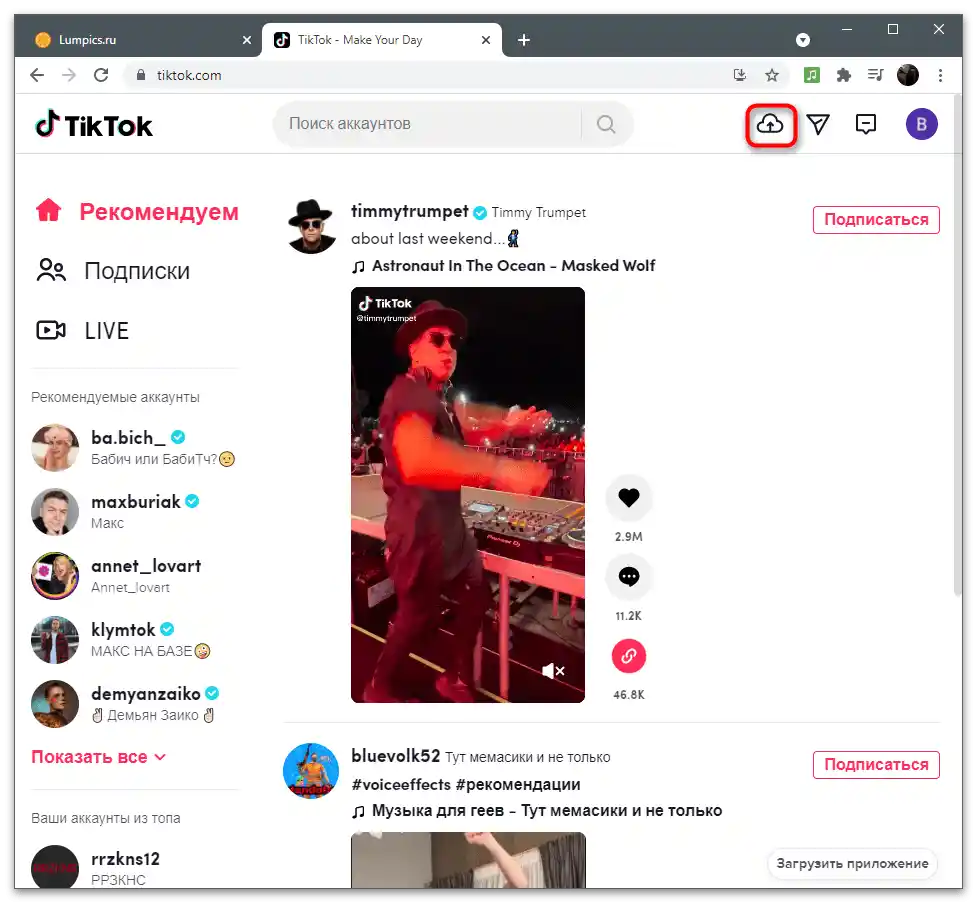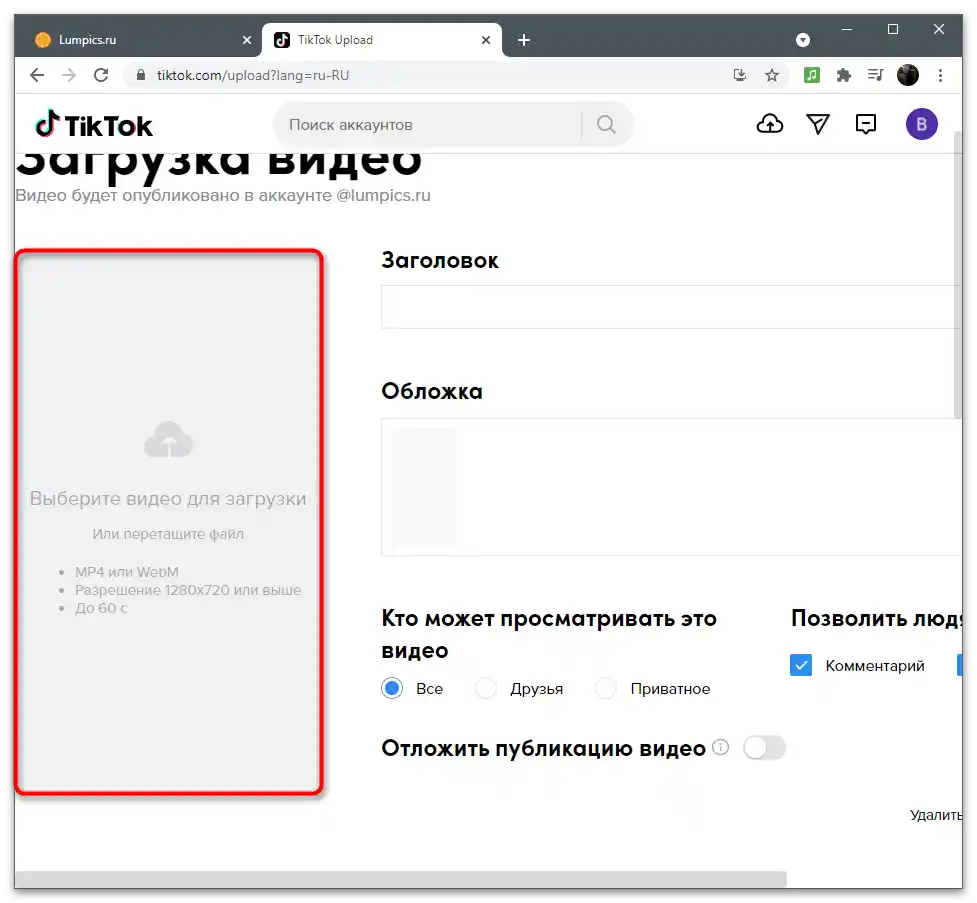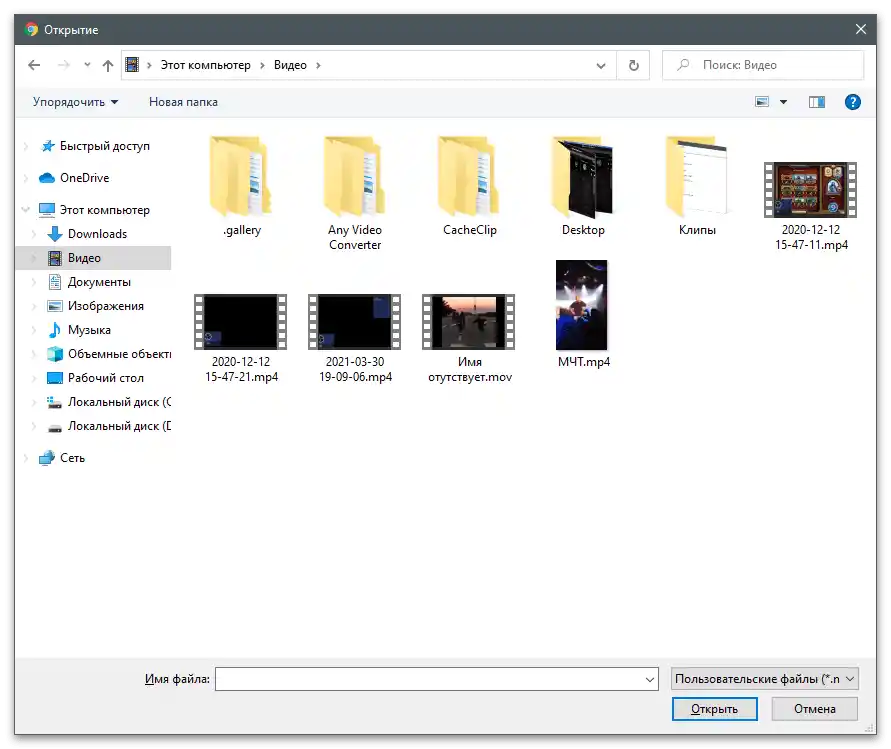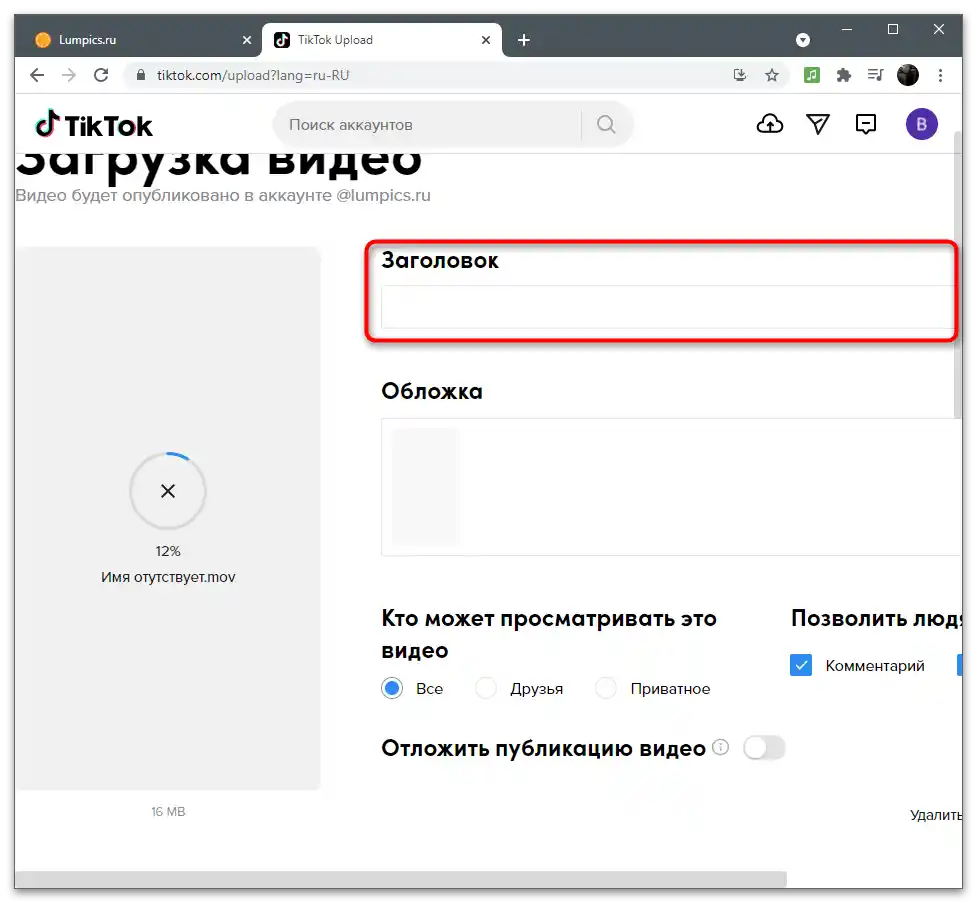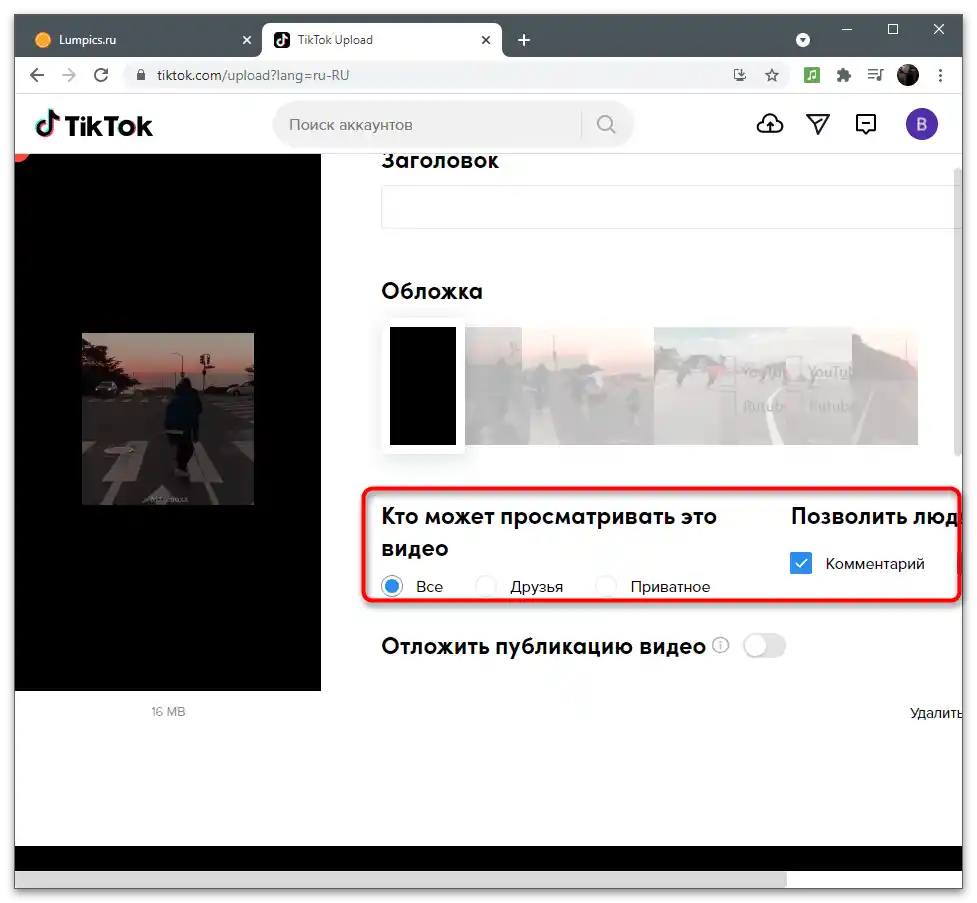Obsah:
Varianta 1: Mobilní zařízení
Uživatelé mobilních zařízení se mnohem častěji setkávají s potřebou oříznout video na TikToku, protože aktivně používají samotnou aplikaci a další nástroje pro zpracování klipů. V tomto případě lze využít jak vestavěný editor, tak další software, aby se video ořízlo a nahrálo na jejich kanál. Doporučujeme se se všemi seznámit a poté vybrat ten nejvhodnější.
Způsob 1: Vestavěný editor
Možnosti vestavěného editoru v TikToku pokrývají základní požadavky tvůrců obsahu, umožňují minimální zpracování videa, aplikaci efektů a nahrání hotového materiálu na kanál.Funkce oříznutí je také přítomna a bude užitečná pouze tehdy, když je potřeba odstranit vybrané okraje, protože nefunguje jako "nůžky", aby odstranila fragmenty ze středu.
- Spusťte aplikaci a stiskněte tlačítko ve tvaru plus pro přechod k vytvoření klipu.
- Natočte ho pomocí vestavěné kamery nebo klepněte na "Nahrát", pokud hotové video již je v místním úložišti.
- V okně editoru přejděte do sekce "Oprava videa".
- Potáhněte červenou čáru doprava, abyste posunuli začátek videa a tím odstranili nepotřebný fragment.
- Udělejte to samé i na konci, pokud je potřeba odstranit několik posledních sekund.
- Podívejte se, jak dlouho trvá již oříznutý klip, a poté stiskněte "Uložit" pro aplikaci změn.
- Dokončete zpracování pomocí vestavěných funkcí editoru.
- Přejděte k publikaci, nastavte parametry tak, jak to obvykle děláte při nahrávání videa na svou stránku.
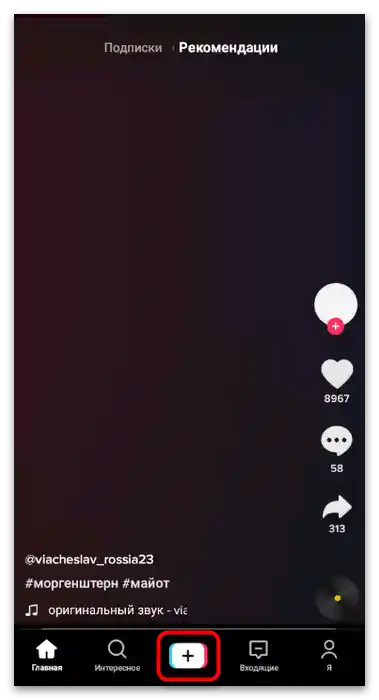
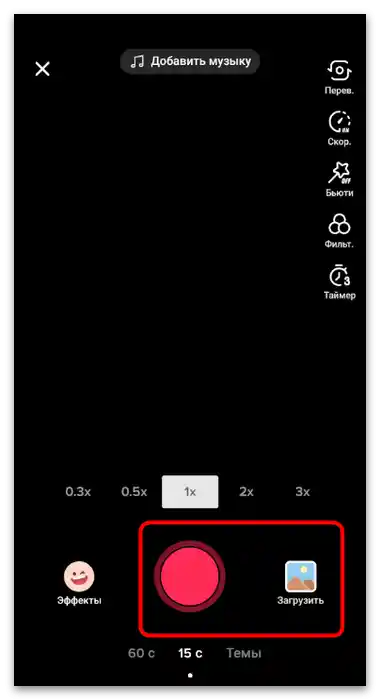
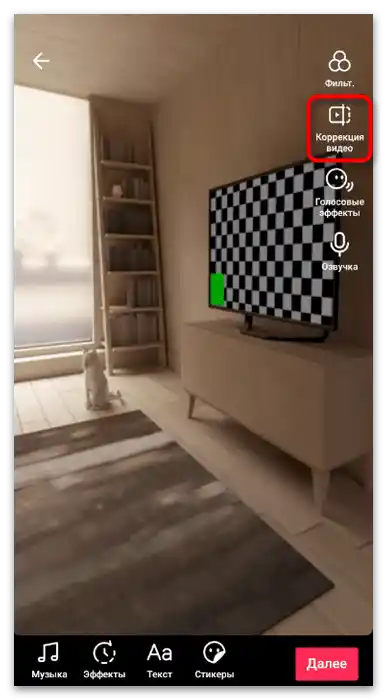
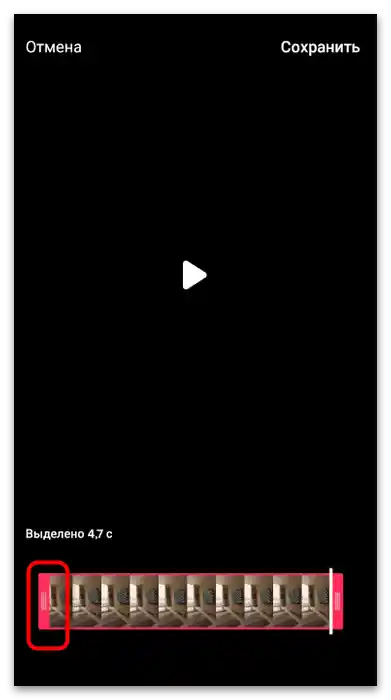
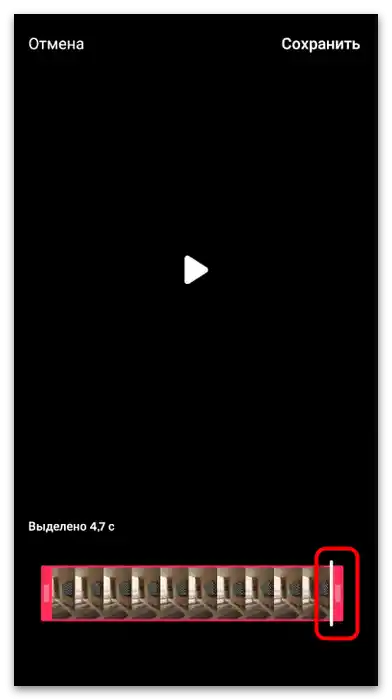
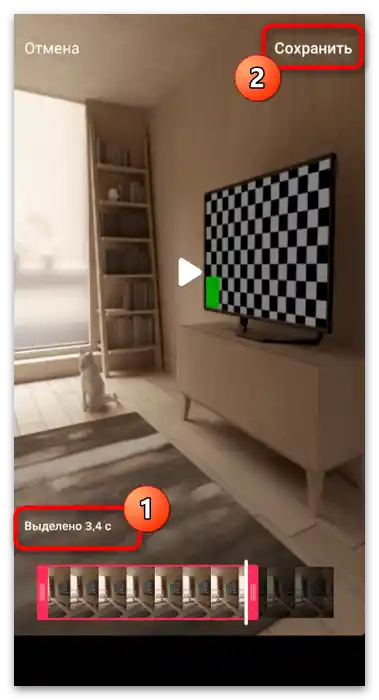
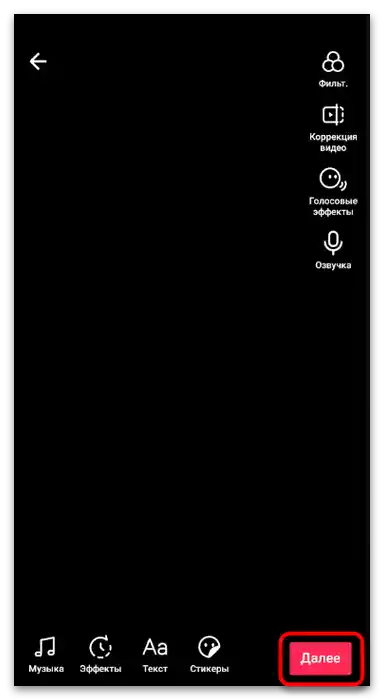
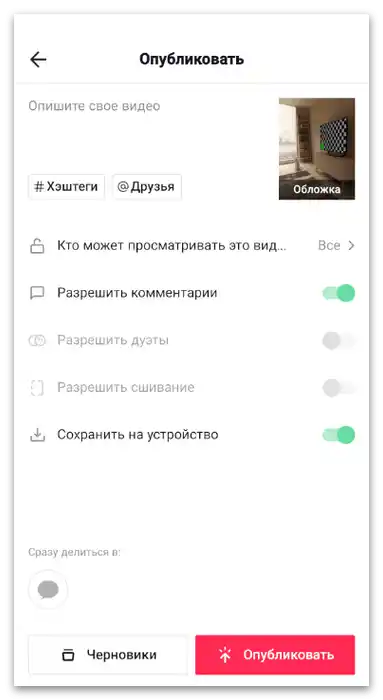
Způsob 2: YouCut
Prozkoumáme externí aplikace pro úpravu videa, jejichž funkčnost také zahrnuje oříznutí souboru. Jejich použití je optimální v případech, kdy kromě odstranění nadbytečného probíhá další zpracování nebo vestavěný nástroj v TikToku nevyhovuje k splnění úkolu.
- Přejděte na odkaz výše nebo si sami najděte YouCut v používaném obchodě s aplikacemi. Po stažení jej spusťte a vytvořte nový projekt.
- Na kartě "Video" vyberte video, které chcete oříznout a aplikovat na něj další editační nástroje.
- Začněme hned s potřebnou funkcí — "Oříznout". Vyberte ji na panelu nahoře, aby se objevily odpovídající ovládací prvky.
- YouCut nabízí tři dostupné možnosti oříznutí: po okrajích, odstranění fragmentu ze středu nebo rozdělení videa na několik částí. V zobrazeném menu vyberte variantu, která vám vyhovuje.
- Poté začněte upravovat materiál.Vybrali jsme variantu "Oříznout", která přidává body na okrajích, jejichž posun zajišťuje odstranění nežádoucích fragmentů na začátku a konci klipu.
- Při použití funkce "Vyjmout" se body objevují přímo uprostřed a můžete si sami vybrat, která část videa není potřebná.
- Mimochodem, oříznutí je také dostupné po sekundách, k čemuž je potřeba klepnout na časovač.
- V novém okně vyberte délku fragmentu a potvrďte oříznutí na uvedené sekundy.
- Použijte další nástroje pro úpravu videa, poté stiskněte "Uložit" pro odeslání projektu k zpracování.
- Vyberte optimální rozlišení a kvalitu videa, poté znovu stiskněte "Uložit".
- Stručně si projdeme akci, kterou je třeba provést po zpracování — nahrání souboru na kanál. V TikToku stiskněte tlačítko pro přidání videa.
- V editoru přejděte do sekce "Nahrát".
- Po zobrazení "Galerie" najděte hotový klip a vyberte jej.
- Proveďte další úpravy, včetně oříznutí, pokud je to stále potřeba (například pokud jste se nevešli do tříminutového limitu), poté dokončete publikaci.
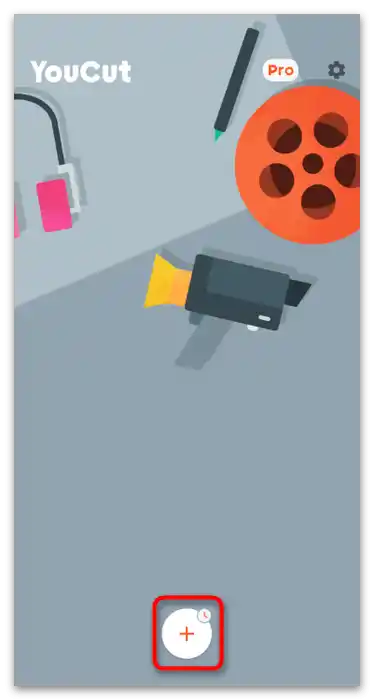
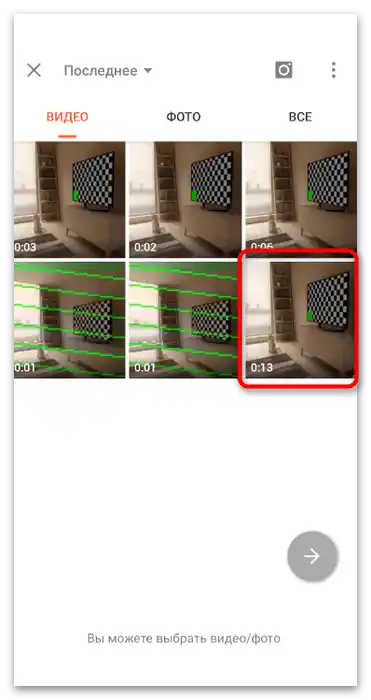
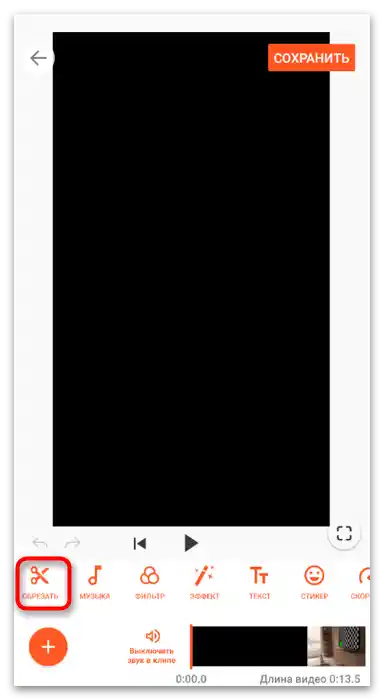
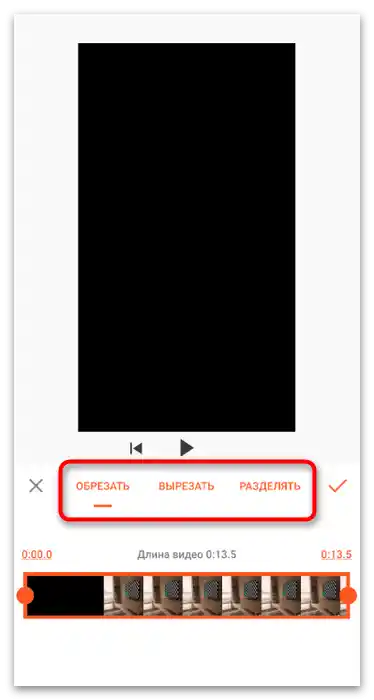
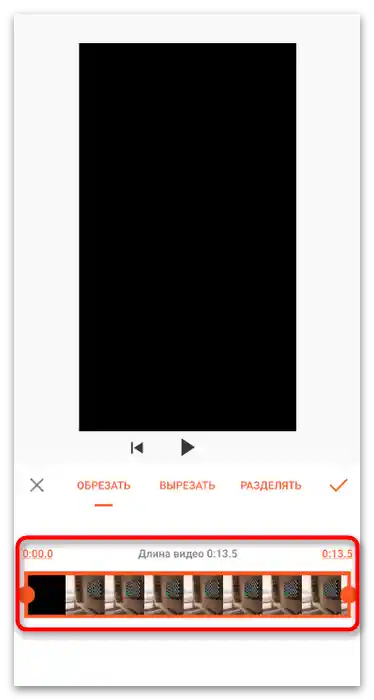
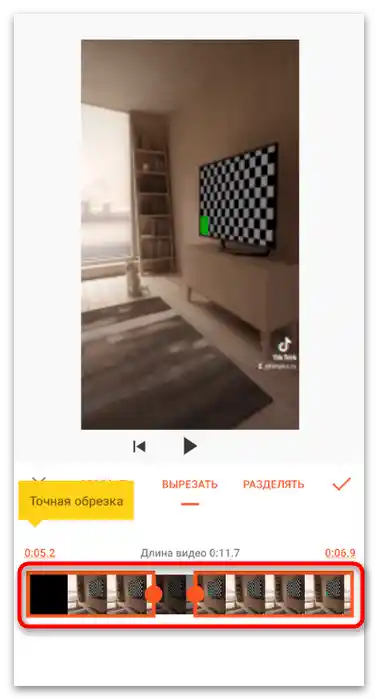
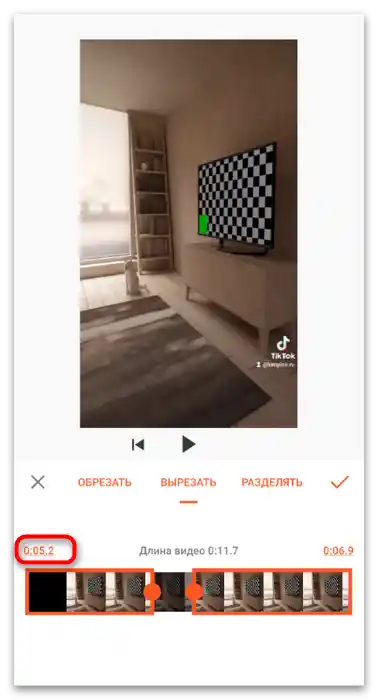
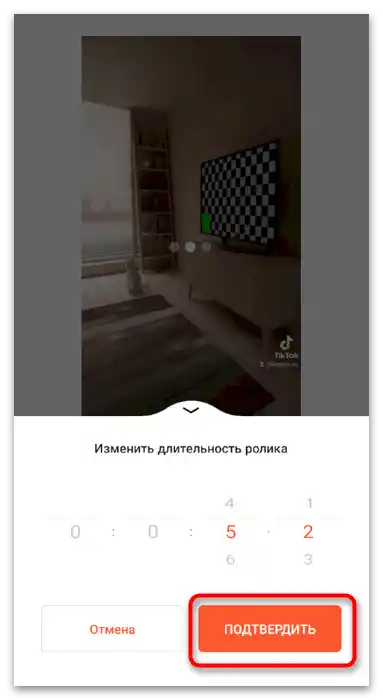
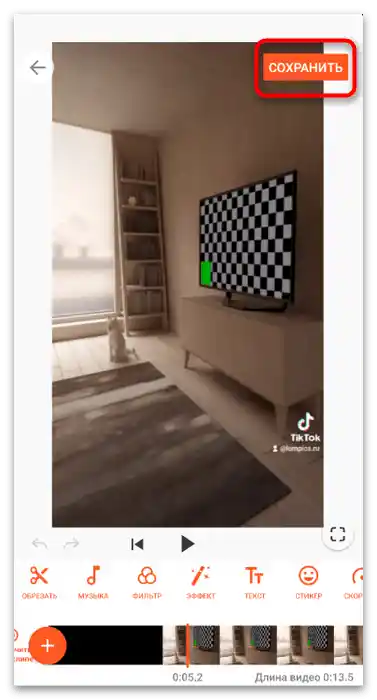
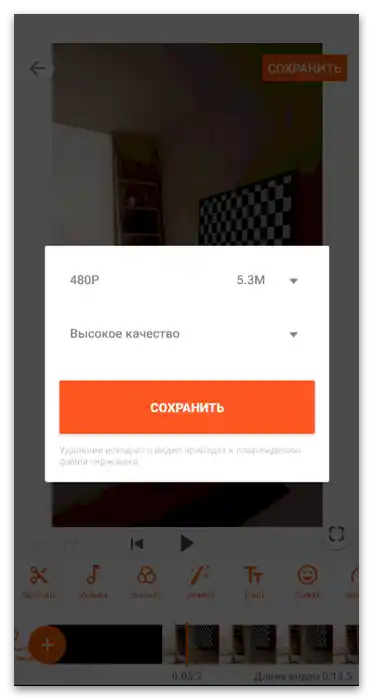
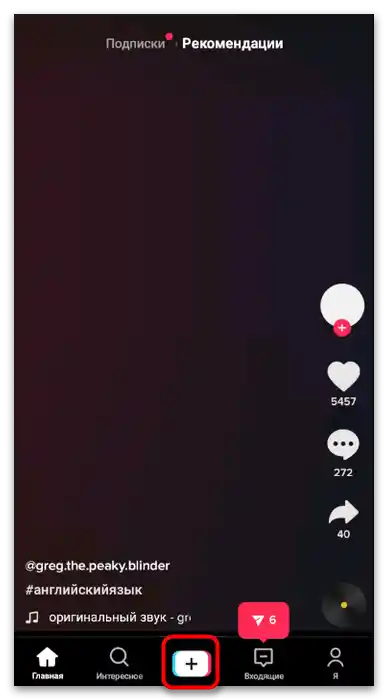
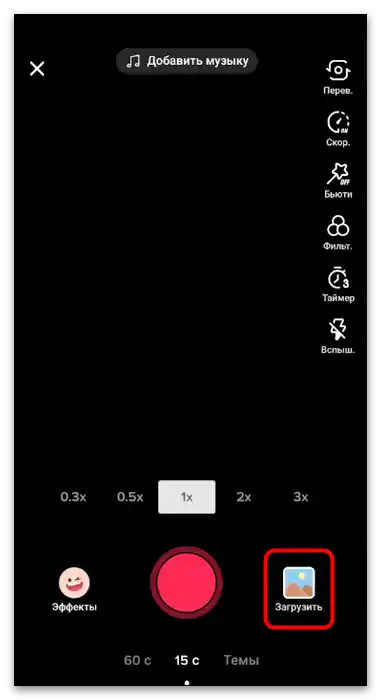
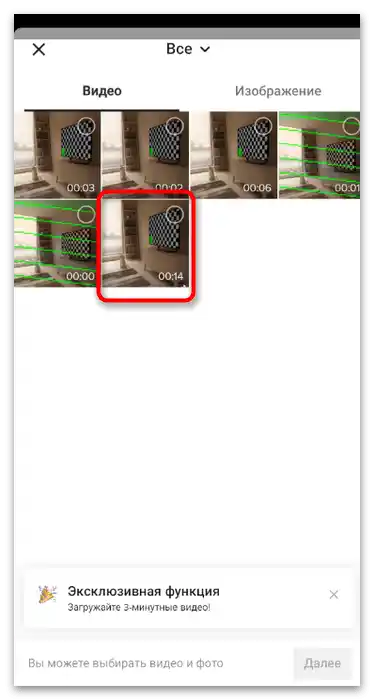
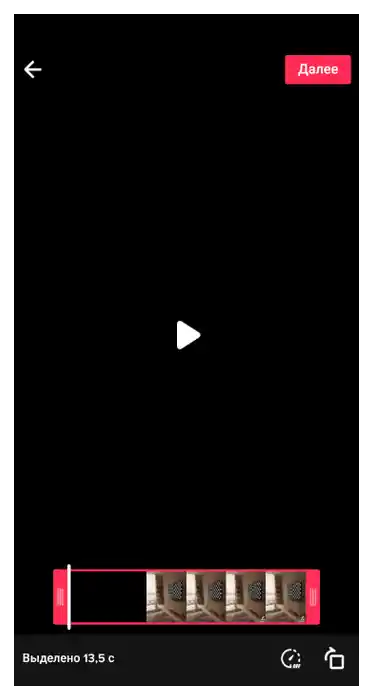
Způsob 3: Splice
Podíváme se na další externí video editor pro mobilní operační systémy, jehož funkcionalita zahrnuje kromě dalších nástrojů také oříznutí klipu. Specifikum tohoto řešení spočívá v tom, že ořízne nejen délku videa, ale i jeho rámec, tedy umožňuje odstranit černé pruhy na okrajích nebo zbytečné detaily, a ponechat pouze hlavní obraz. O principu fungování tohoto nástroje se dozvíte dále.
Stáhněte Splice z /
- Využijte odkazy výše, abyste si stáhli aplikaci pro své mobilní zařízení.Po spuštění klepněte na "Nový projekt".
- Z navrhovaného seznamu vyberte hotové video, které je třeba oříznout.
- Zadejte pro něj vhodný název a poměr stran projektu, což je třeba zohlednit podle podporovaných formátů TikToku.
- Klepněte na "Začít" pro přechod do editoru.
- Klepněte na časovou osu pro zobrazení dostupných nástrojů.
- Z navrhovaného seznamu vyberte "Oříznutí".
- Splice nabízí dvě dostupné možnosti oříznutí snímku: "Vyplnit" a "Podle velikosti". Pro různá videa se hodí určitý typ oříznutí, proto doporučujeme vyzkoušet každý z nich a sledovat, jak to ovlivňuje zobrazení obrazu.
- Pokud vás zajímá standardní oříznutí nadbytečné délky, klepněte na video a upravte ho posouváním bodů na okrajích.
- Po dokončení klepněte na tlačítko nahrávání, čímž dokončíte zpracování.
- Nastavte počet snímků za sekundu pro video, rozlišení a kvalitu, poté klepněte na "Uložit", vyčkejte na dokončení renderování a přejděte k publikaci materiálu na svůj TikTok.
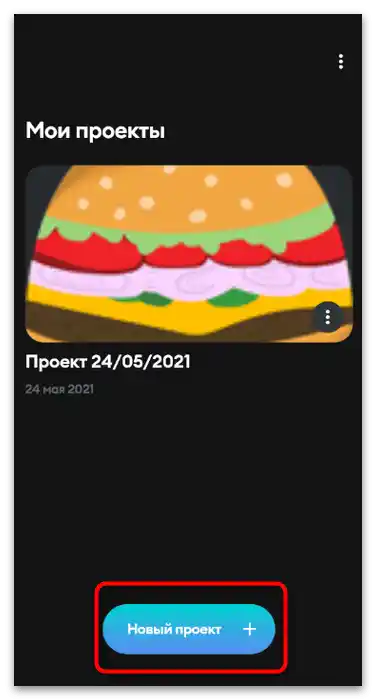
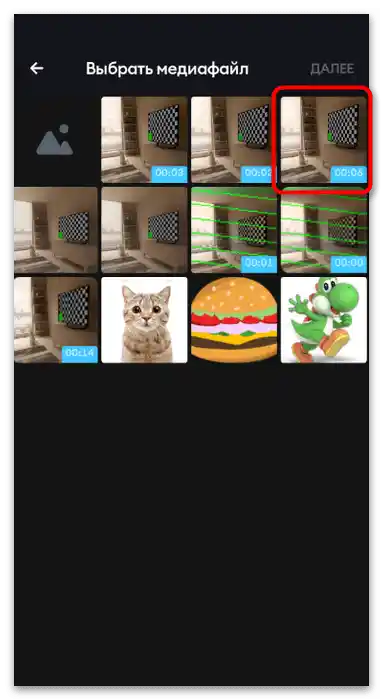
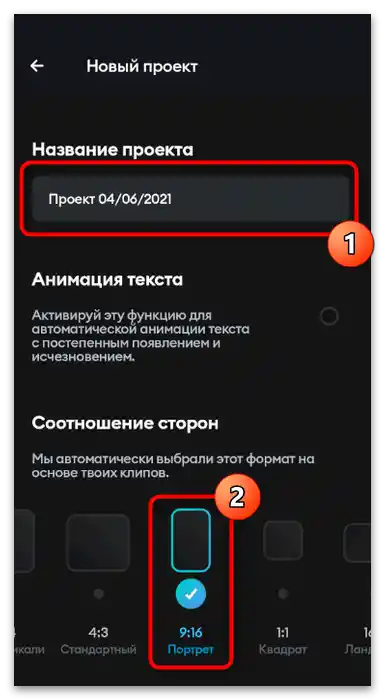
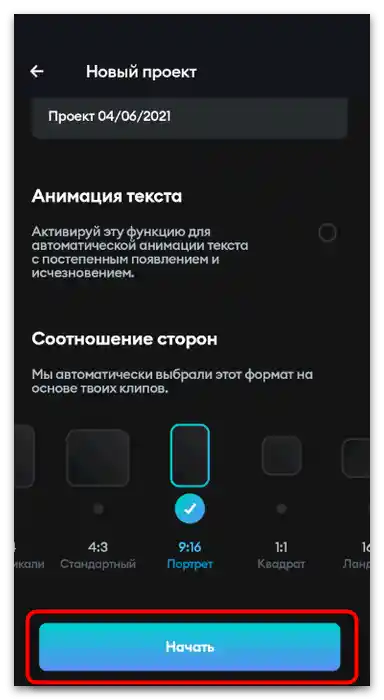
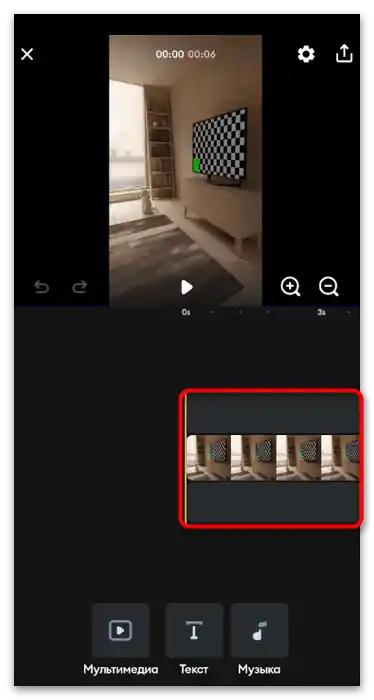
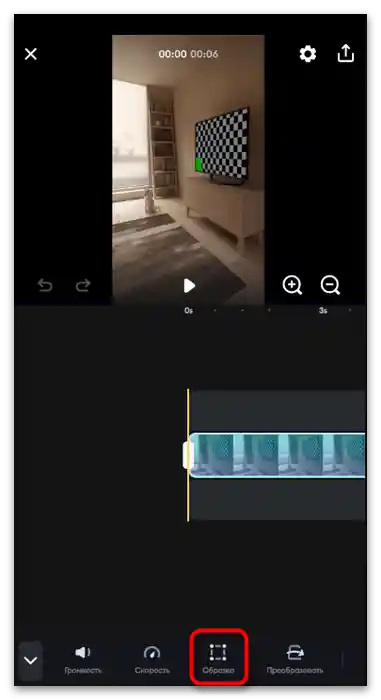
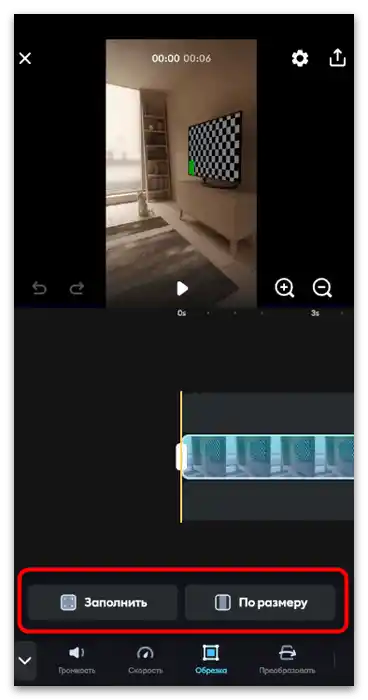
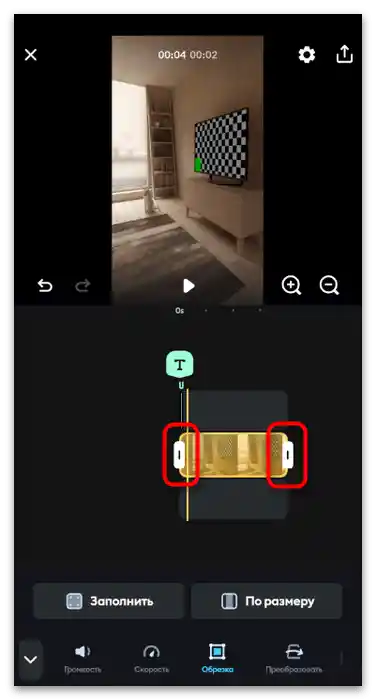
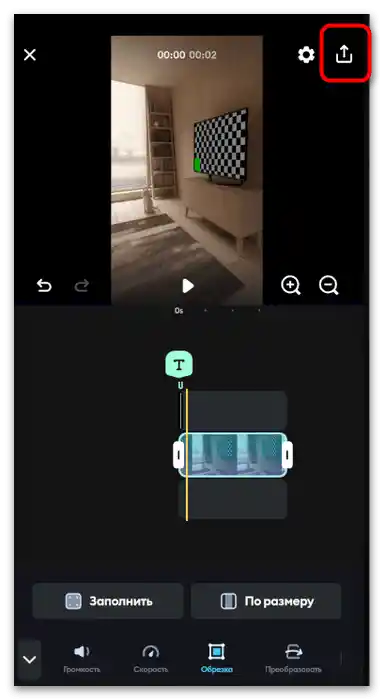
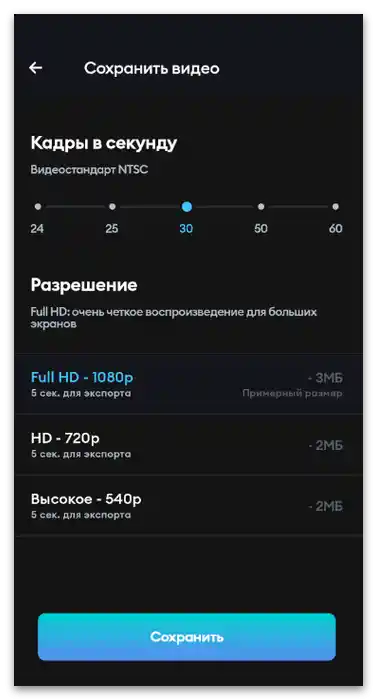
Kromě navrhovaných možností existuje také mnoho dalších aplikací určených pro střih na Androidu a iOS. Každá z nich má své specifické vlastnosti, nicméně základní funkce jsou přítomny ve většině z nich. To zahrnuje oříznutí videa jak podle snímku, tak podle délky, takže v případě potřeby si můžete vybrat alternativu, pokud se seznámíte se seznamem nejlepších v jiných přehledových článcích na našich stránkách.
Více informací: Aplikace pro střih videa na Android / iPhone
Varianta 2: Počítač
Určitá skupina uživatelů dává přednost zpracování videa pomocí počítačových programů, protože v mobilních videoeditorech často chybí pokročilé funkce pro střih.Pokud patříte mezi takové uživatele, věnujte pozornost následujícím metodám, kde na příkladu dvou populárních řešení je popsáno, jak oříznout soubor před jeho hlavním střihem a pro další renderování.
Způsob 1: DaVinci Resolve
Prvním vhodným nástrojem je bezplatný software s názvem DaVinci Resolve, který se v posledních několika letech stal velmi populárním mezi tvůrci obsahu. Tento software obsahuje všechny pokročilé funkce pro zpracování videa, nicméně nyní se naše pozornost soustředí výhradně na ořezávání nadbytečných částí.
- Po stažení a standardním postupu instalace DaVinci Resolve začněte vytvářet nový projekt výběrem příslušné možnosti v hlavním okně.
- Na panelu ovládání mediální knihovny klikněte na ikonu souboru pro nahrání materiálů do programu.
- Objeví se okno "Průzkumníka", ve kterém najděte příslušný soubor a dvakrát na něj klikněte pro výběr.
- Nyní je aktivní pracovní prostředí pro správu souborů, což není příliš vhodné pro zpracování, proto na dolním panelu klikněte na třetí možnost pracovního prostředí.
- Přetáhněte video na časovou osu, přičemž jej držte levým tlačítkem myši.
- Po přidání jej vyberte, abyste mohli začít interakci.
- Použijte posuvník a nástroj "Čepel", abyste nejprve přešli k oblasti, kterou je třeba oddělit, a poté provedli toto oddělení.
- Výsledkem máte dva různé klipy, jejichž ovládání se provádí samostatně. Tímto způsobem se odstraňují nadbytečné fragmenty z libovolné části videa nebo se dělí pro vložení jiného materiálu mezi ně.
- Držte levé tlačítko myši na začátku videa a posouvejte jej doprava, abyste odstranili nadbytečné sekundy.
- To samé lze udělat i na konci videa, ale pouze posouváním ořezávací čáry doprava.
- Dokončete zbývající proces zpracování klipu, poté přejděte do posledního pracovního prostředí pro nastavení výstupu.
- Na panelu vlevo zadejte optimální formát pro uložení, rozlišení a počet snímků.Odpínejte se nejen od osobních preferencí, ale také od doporučení TikToku ohledně nastavení nahrávaného materiálu.
- Jakmile jsou nastavení dokončena, klikněte na "Přidat do fronty renderování".
- V okně "Průzkumníka" vyberte místo pro uložení a zadejte název pro budoucí soubor.
- Potvrďte zahájení zpracování kliknutím na "Konečné renderování".
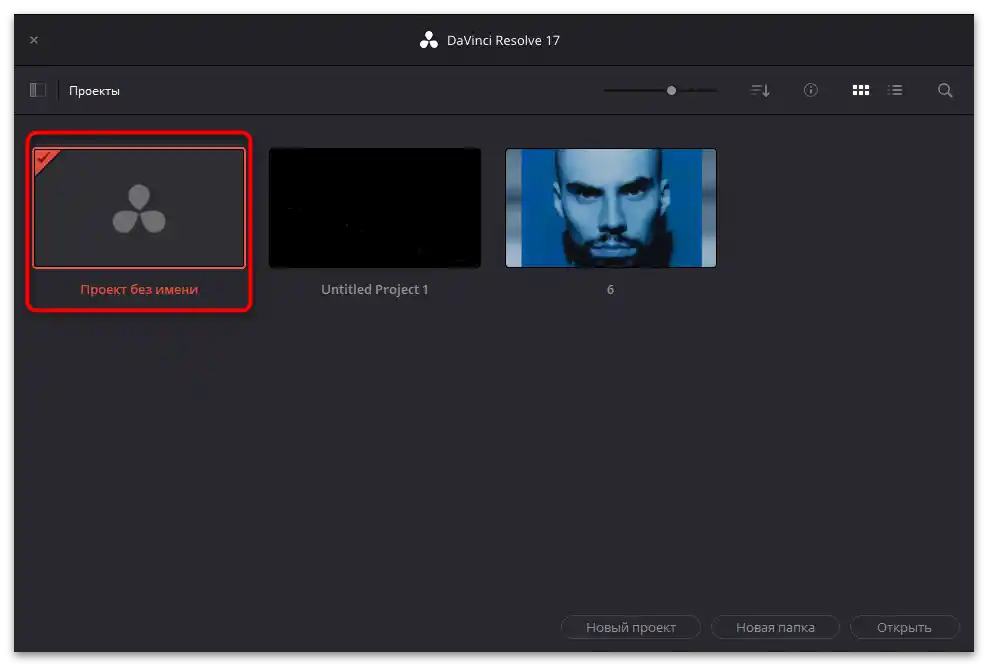
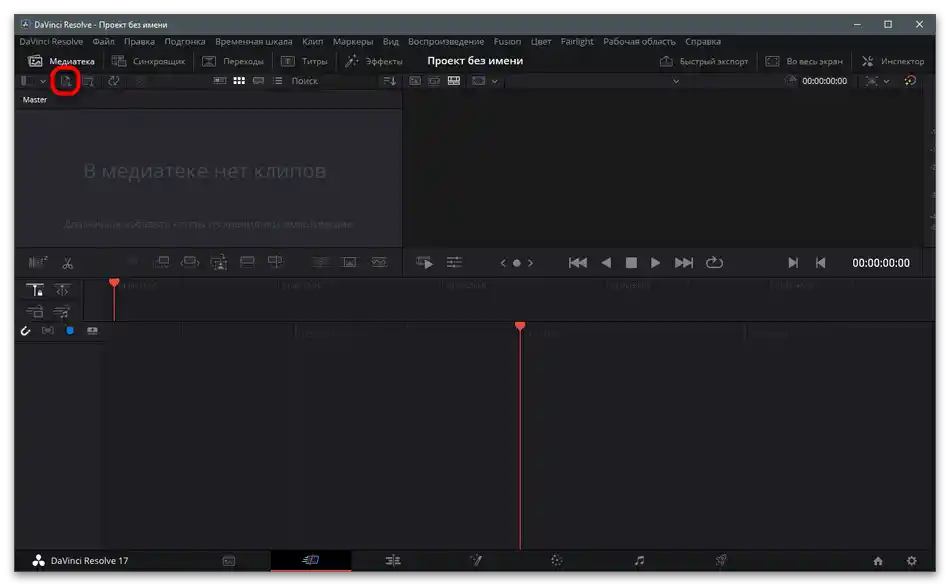
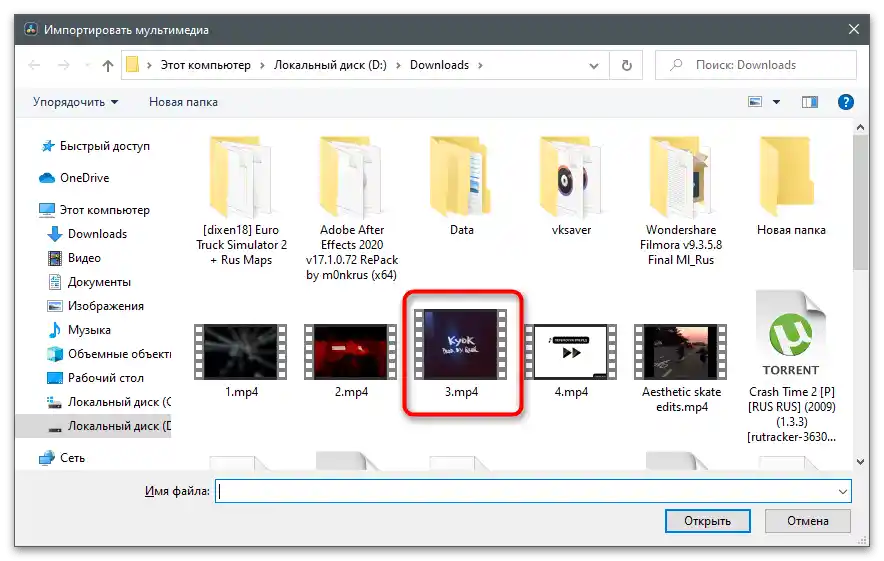
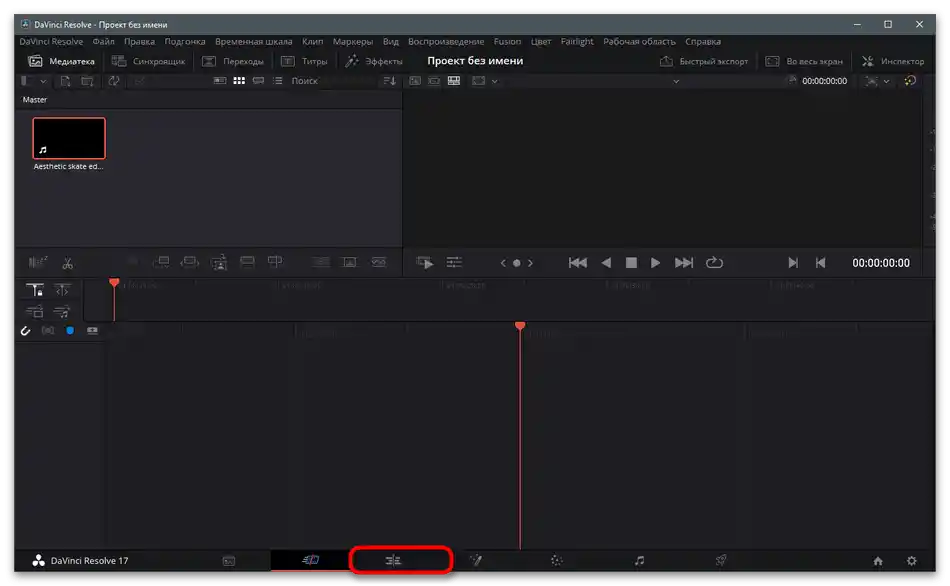
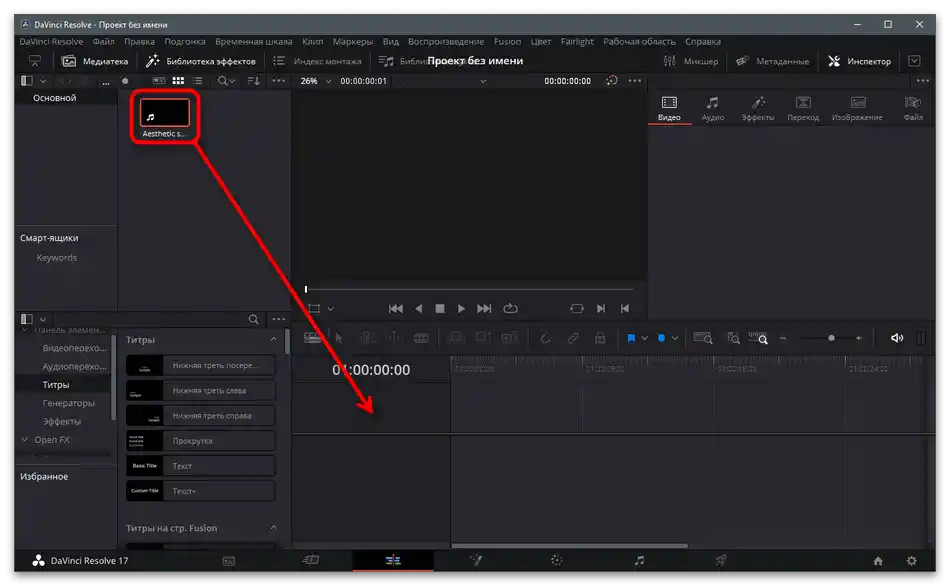
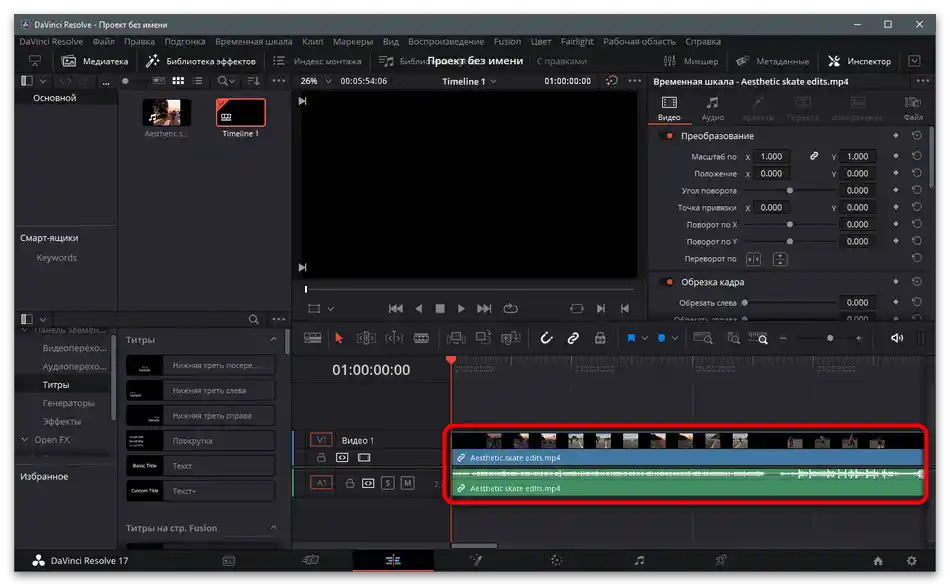
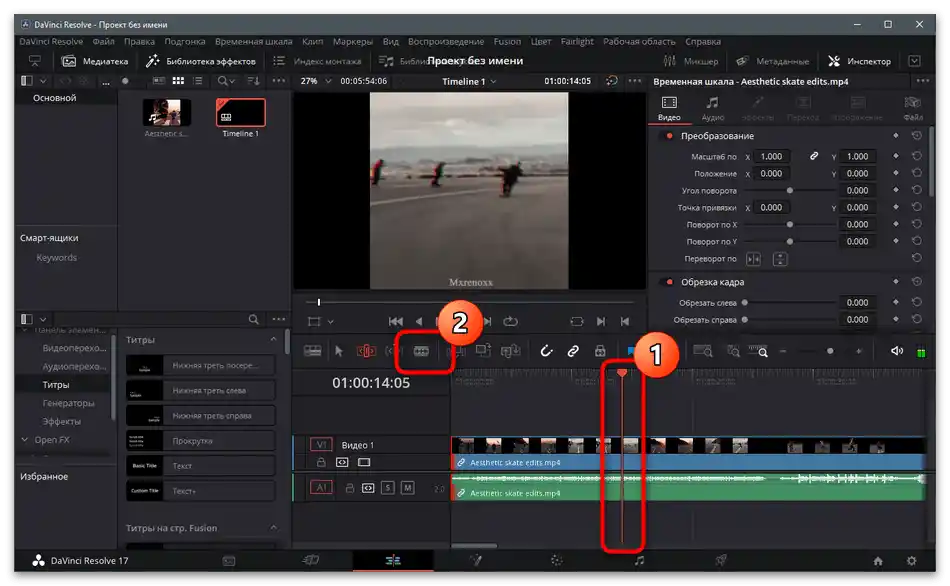
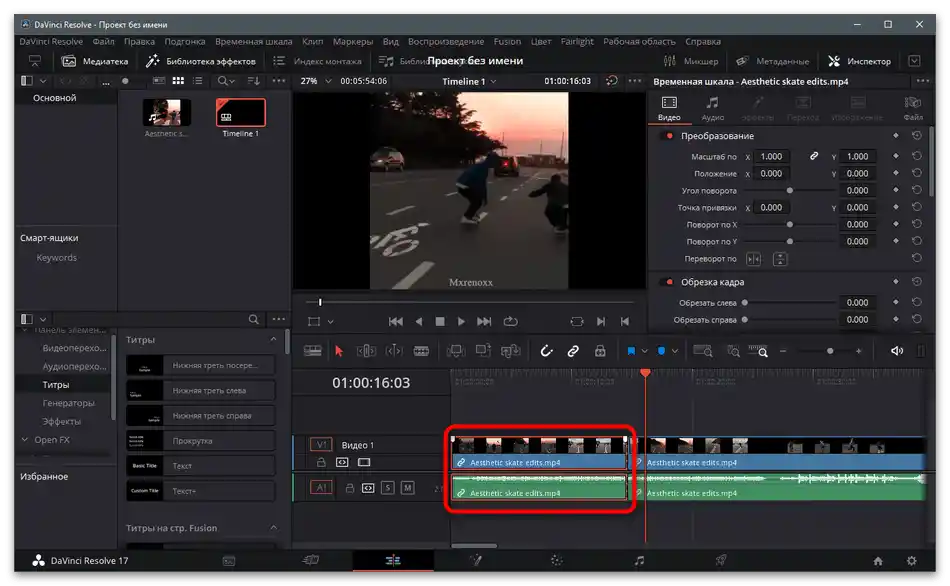
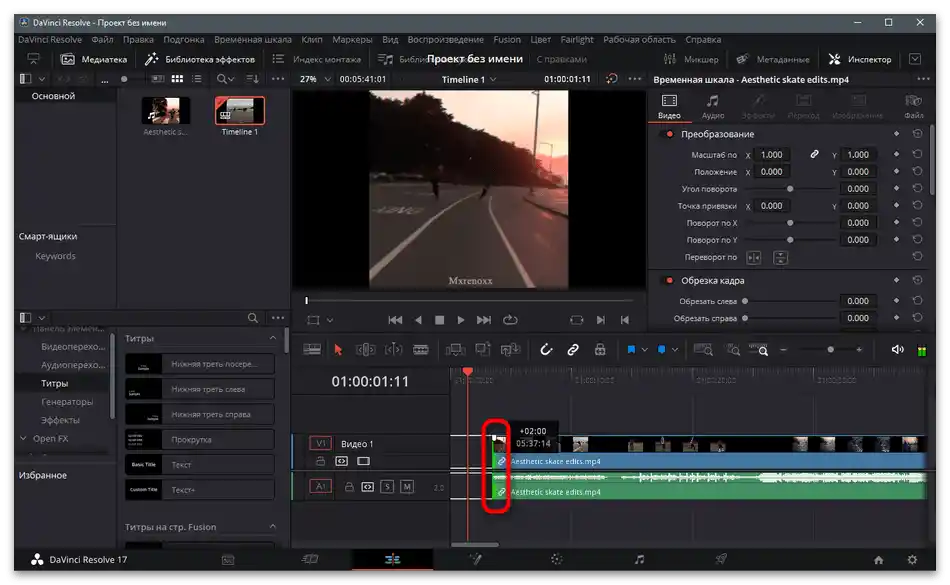
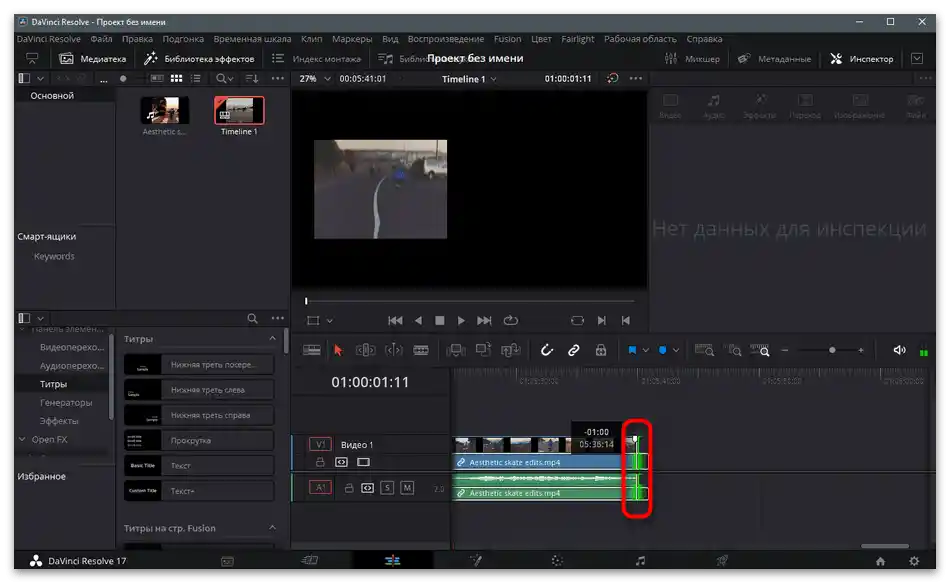
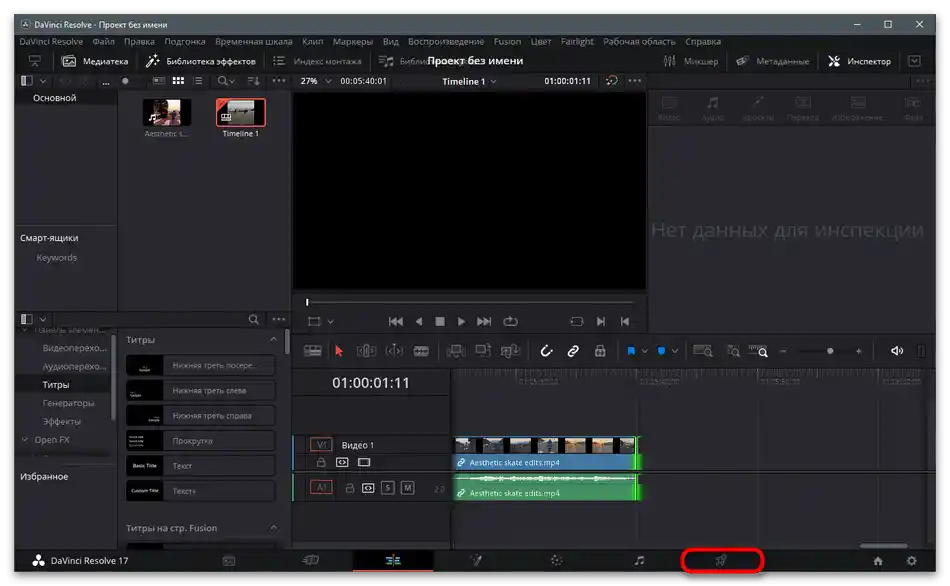
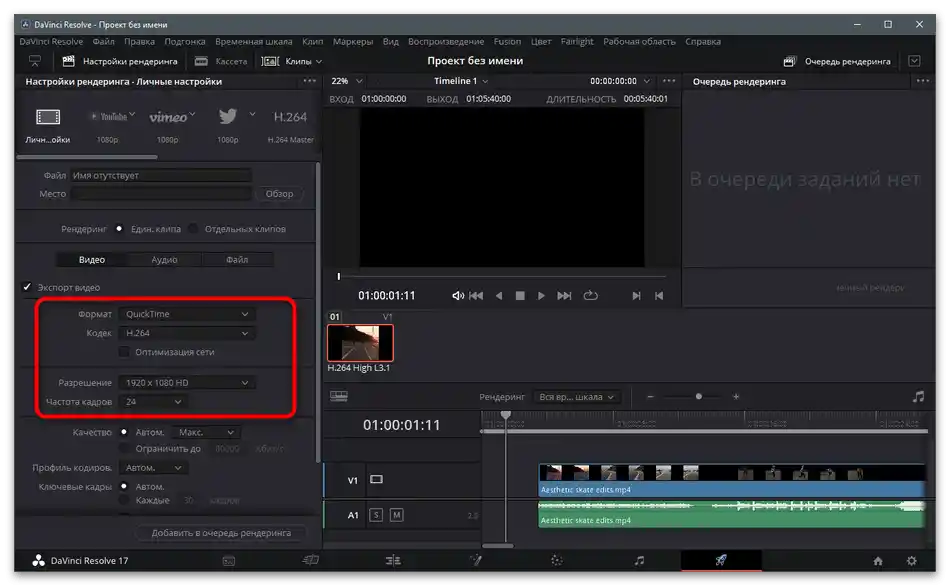
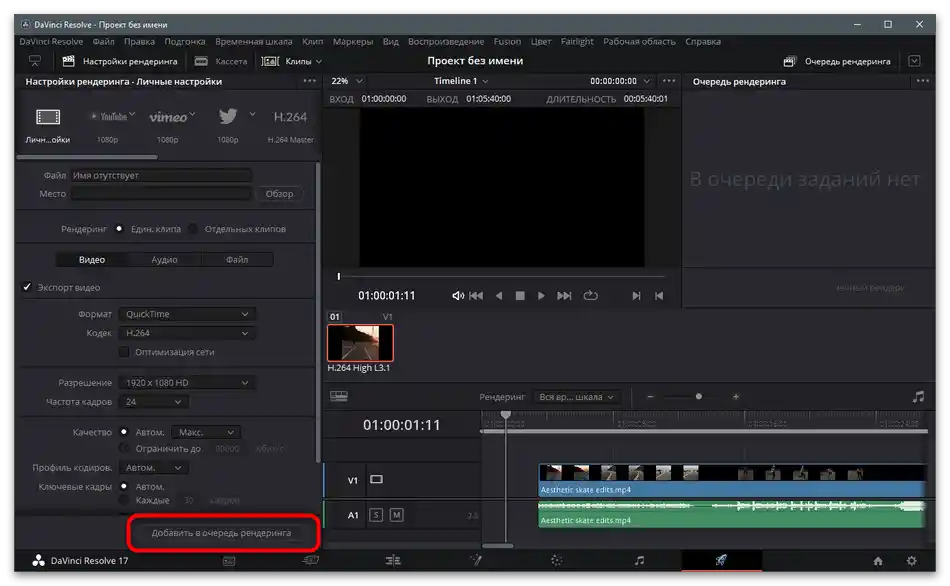
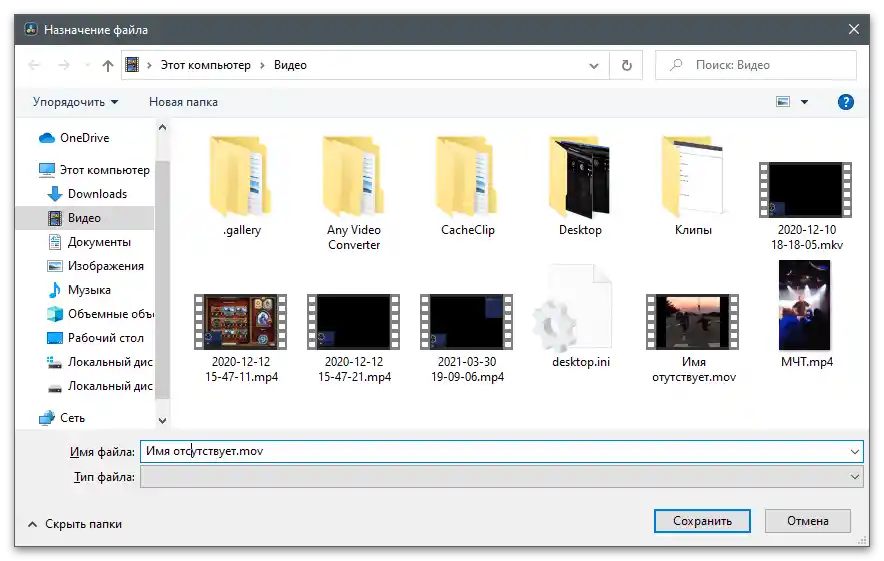
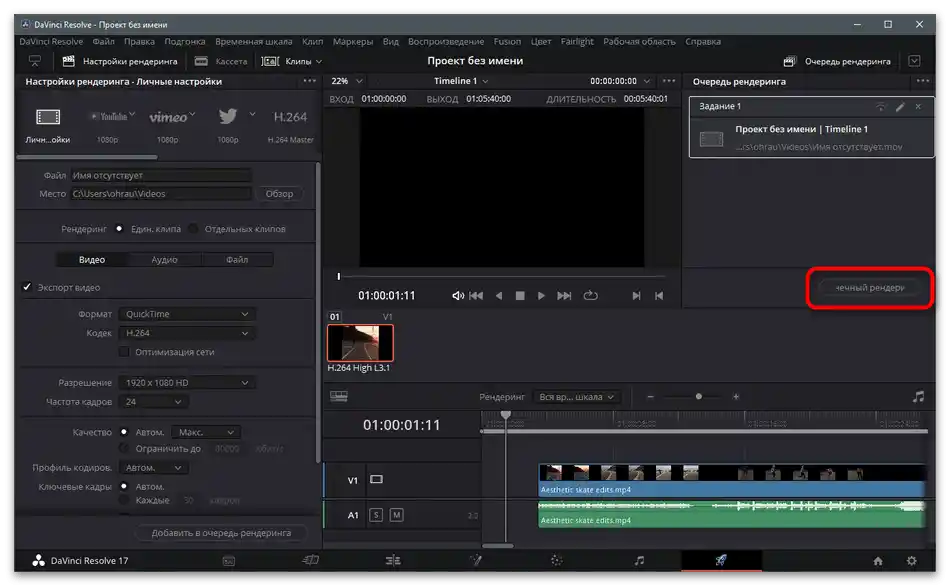
Způsob 2: Adobe After Effects
Program Adobe After Effects je znám mnoha uživatelům díky zaměření na postprodukci s možnostmi integrace různých speciálních efektů do videa a úpravou již hotového materiálu tak, jak to běžný video editor nezvládne.Pokud používáte tento software nebo jste připraveni s ním spolupracovat na zpracování videí před nahráním na TikTok, následující instrukce vám určitě budou užitečné.
- Spusťte program a v hlavním okně klikněte na dlaždici "Vytvořit kompozici z videosekvence".
- Zobrazí se okno "Průzkumník", ve kterém je třeba najít již připravené video k zpracování.
- Potvrďte jeho přidání na časovou osu a ujistěte se, že obsah se zobrazuje přesně tak, jak je to ukázáno na následujícím snímku obrazovky.
- Pro oříznutí videa na okrajích stiskněte levé tlačítko myši a posouvejte ho různými směry, čímž odstraníte přebytečné části.
- Poté nezapomeňte posunout zbývající část na začátek časové osy.
- Přehrávejte video a ujistěte se, že byly akce provedeny správně.
- Pokud je tímto úprava dokončena, otevřete nabídku "Soubor" a vyvolejte seznam "Export".
- V něm vyberte položku "Přidat do fronty renderování".
- Klikněte na odkazy "Nastavení renderování" a "Modul výstupu" pro změnu nastavení zpracování.
- Ve většině případů stačí pouze uvést optimální formát a rozlišení videa.
- Poté potvrďte zahájení renderování a vyčkejte na dokončení operace.
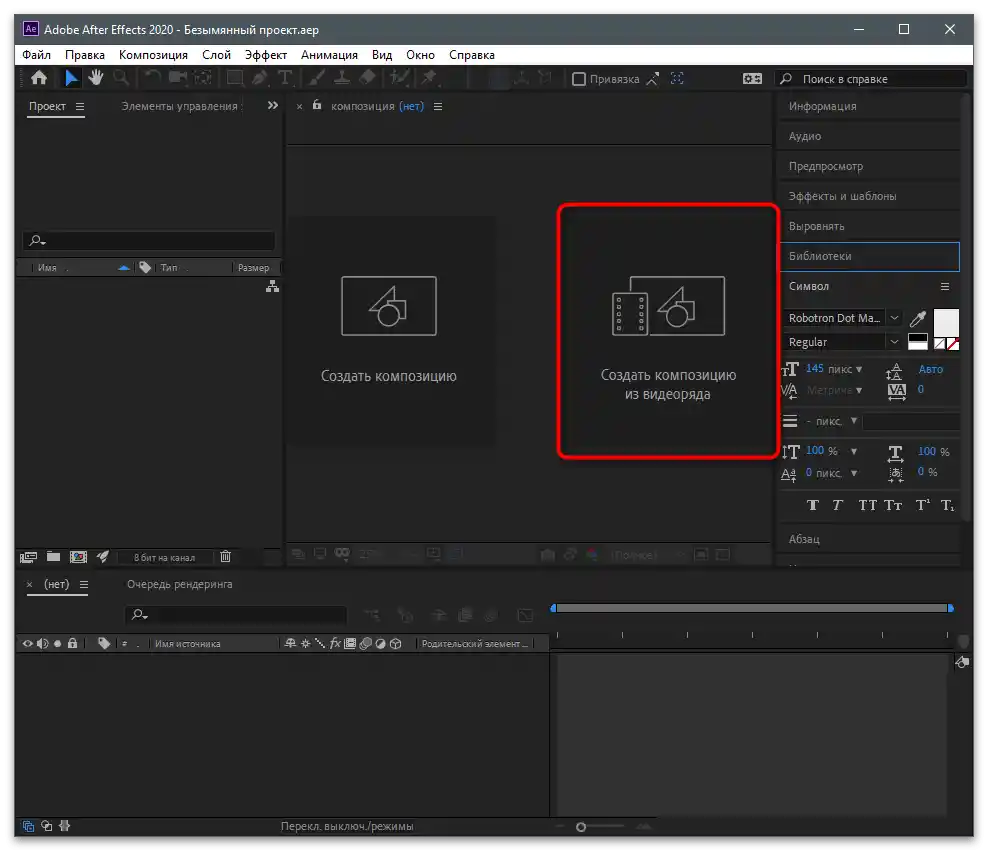
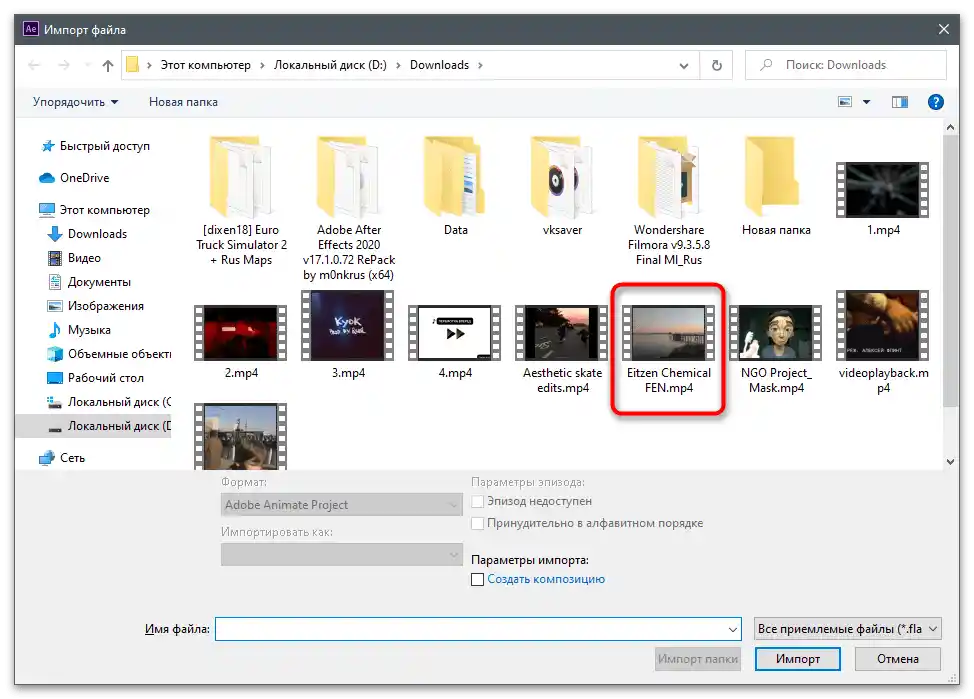
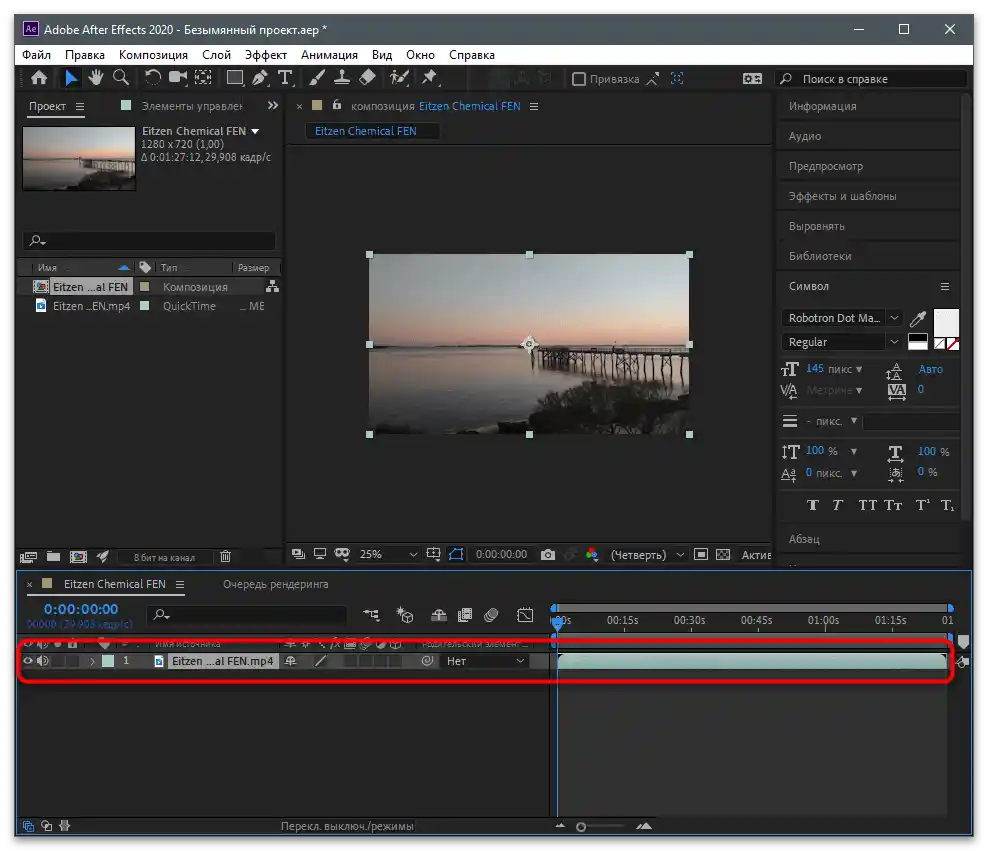
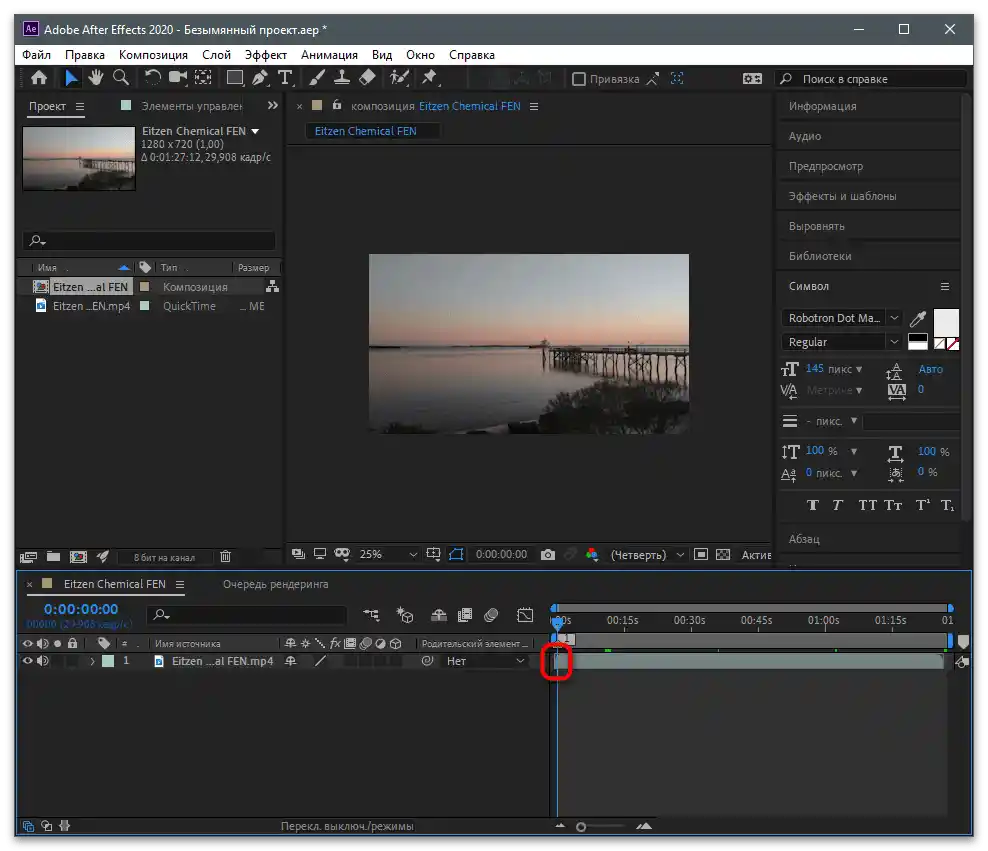
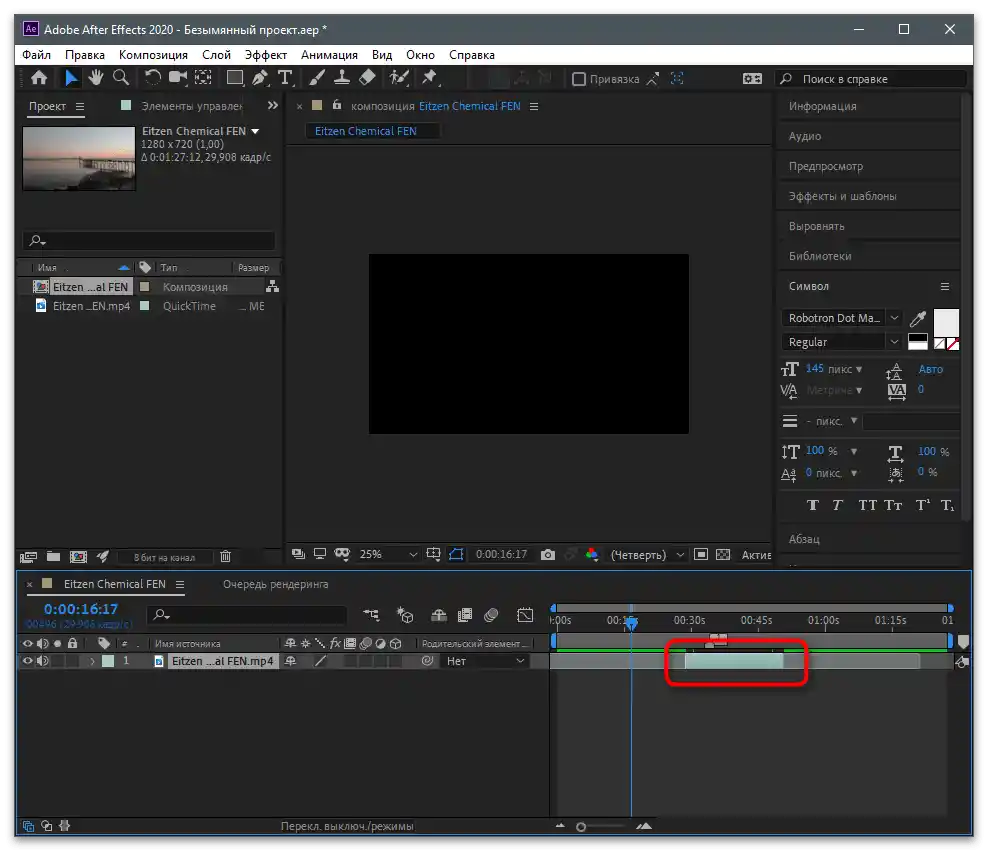
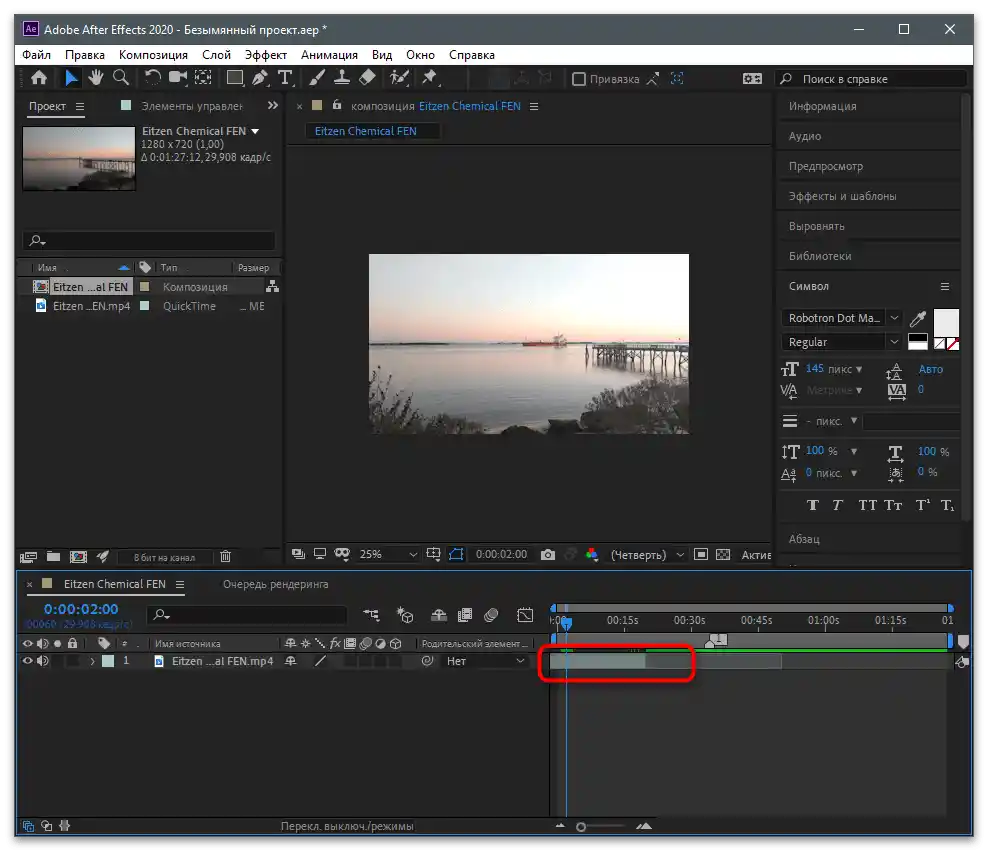
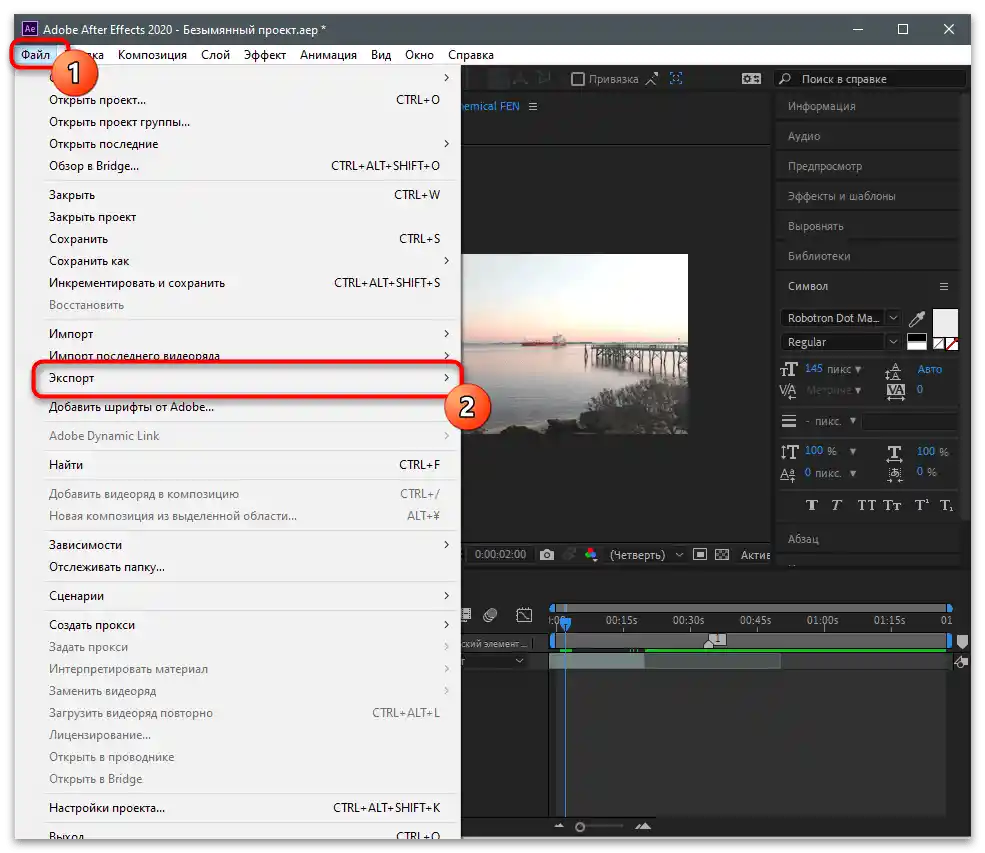
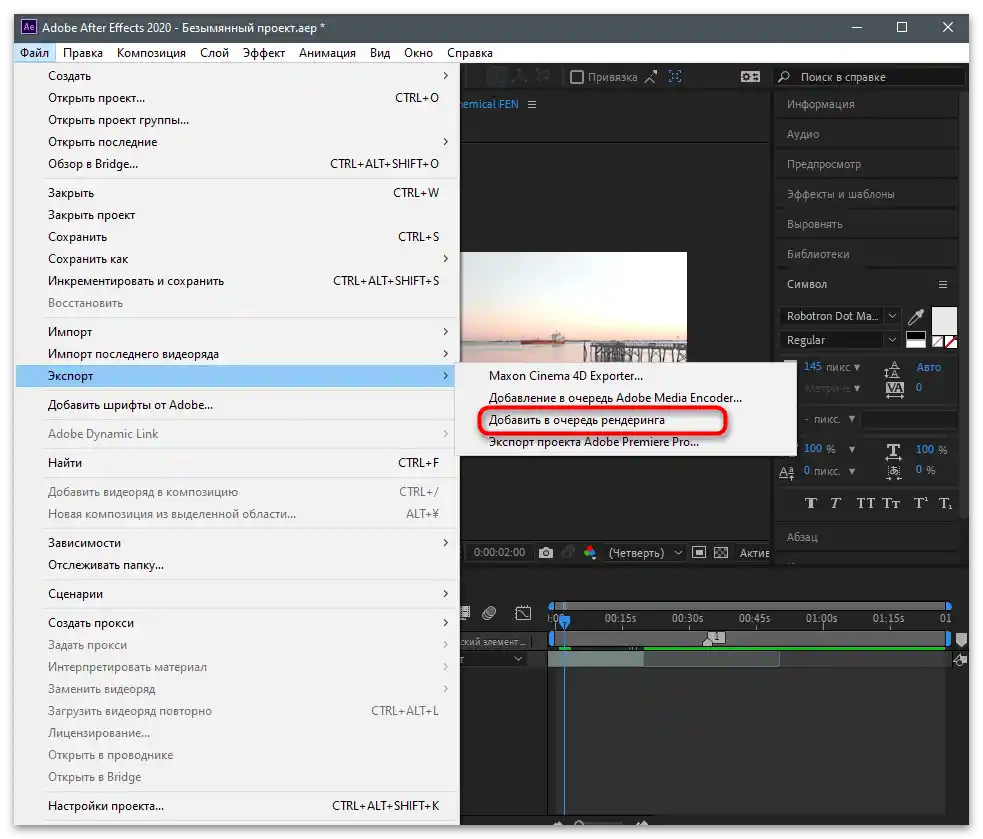
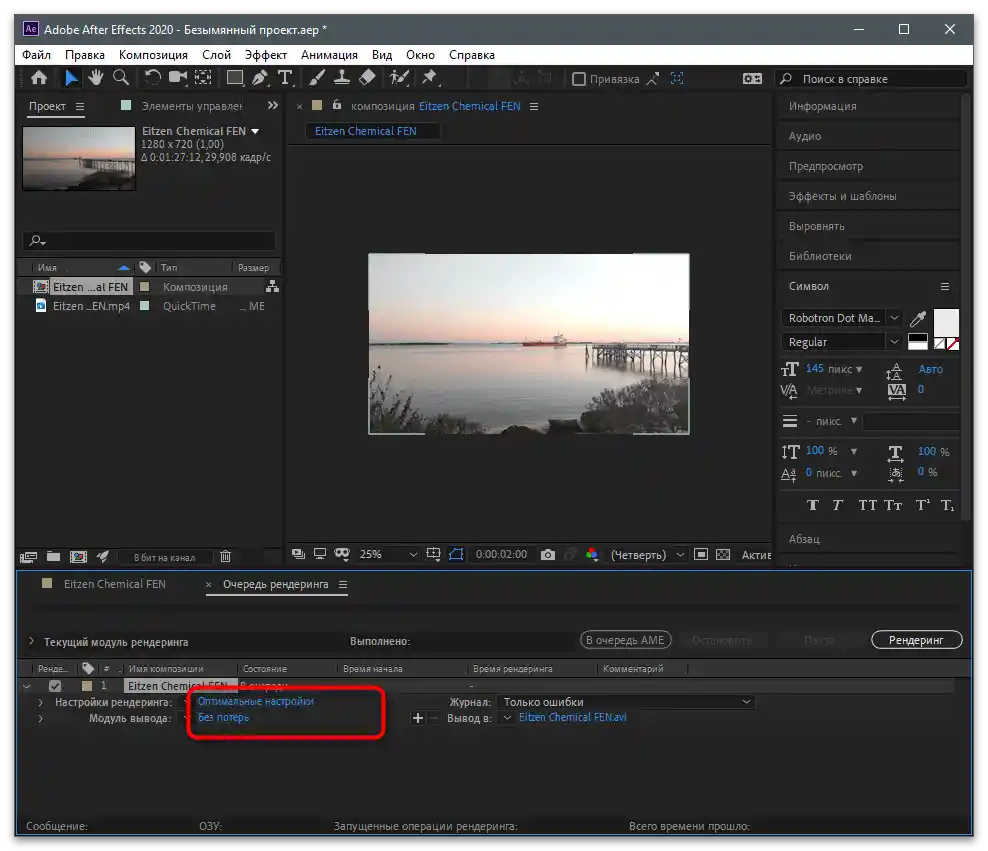
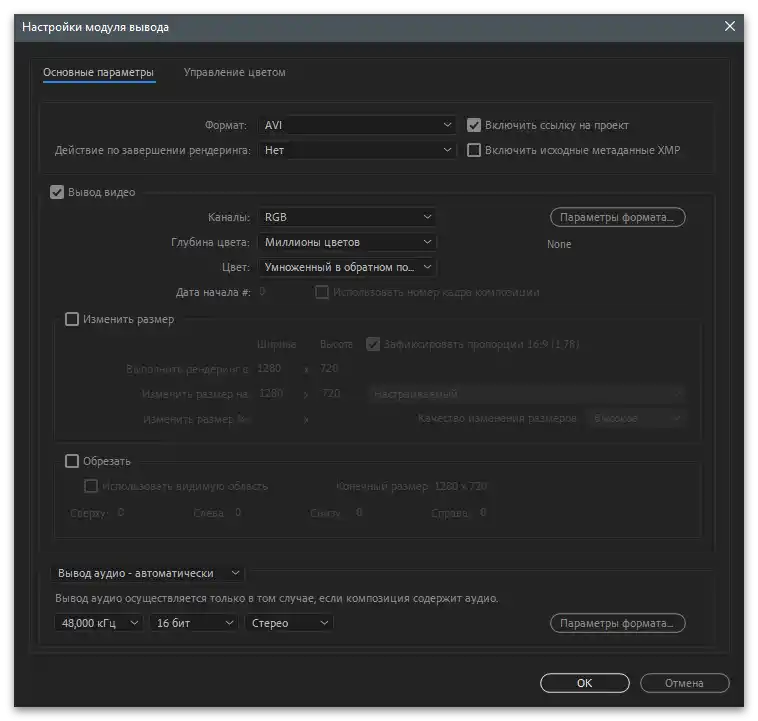
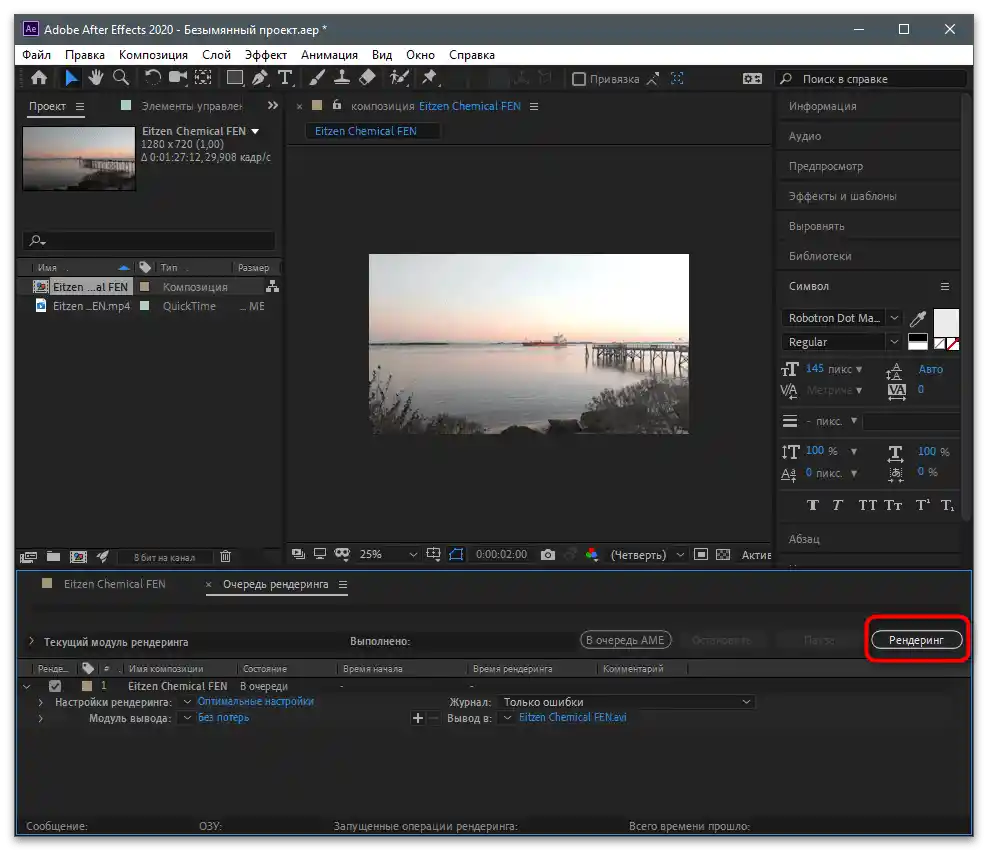
Pokud vás zajímá proces zpracování videa, včetně jeho oříznutí, prostřednictvím specializovaného softwaru na počítači, ale výše uvedené možnosti nevyhovují, doporučujeme přejít na následující odkaz, abyste si přečetli popis dalších populárních aplikací, které lze také využít k splnění daného úkolu.
Více informací: Programy pro střih videa
Nahrávání videa na TikTok
Pokud jste vytvořili video pro nahrání na TikTok na svém počítači, nemá smysl používat mobilní aplikaci k jeho nahrání. Webová verze otevřená na počítači je skvělá pro publikaci klipu na váš kanál.Budete muset provést následující kroky:
- Přejděte na oficiální web sociální sítě a přihlaste se do svého účtu, pokud jste to dosud neudělali. Klikněte na tlačítko s cloudem, abyste začali nahrávat video.
- Přetáhněte soubor do vyhrazené oblasti nebo na ni klikněte pro samostatné vyhledání videa přes "Průzkumník".
- Najděte ho v novém okně a dvakrát klikněte na soubor pro výběr.
- Zadejte název a ostatní vlastnosti stejně jako u ostatních klipů.
- Vyberte obálku a nastavte další možnosti komentování, repostování a zhlédnutí. Po dokončení potvrďte publikaci.